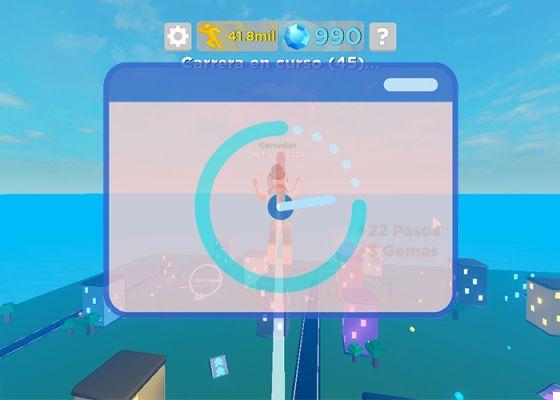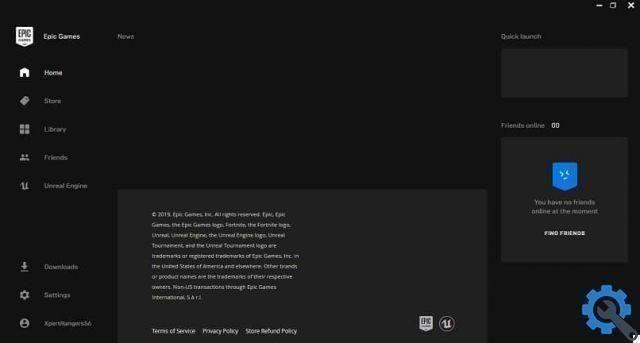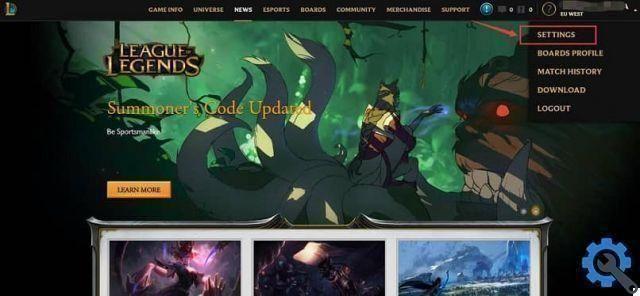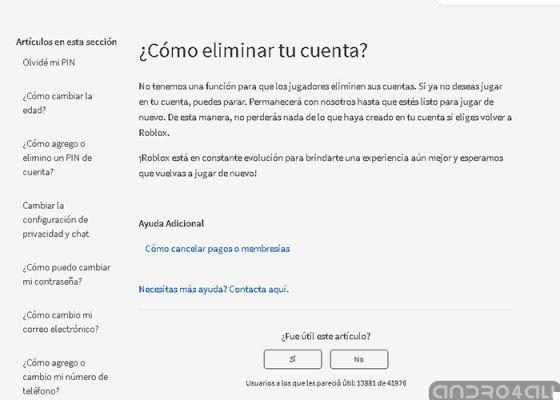Se você já é usuário de Ps4 há muito tempo, é provável que tenha uma grande lista dos melhores aplicativos e jogos semelhantes, se você é um daqueles que prefere jogos digitais, é normal que tenha alguns muitos mais jogos dentro de seu console.
No entanto, ter muitos jogos espalhados pelo sistema pode ficar um pouco estranho poder rolar pelo console e encontrar um jogo jogar. Por isso, muitos usuários buscavam uma forma de organizar seus jogos.
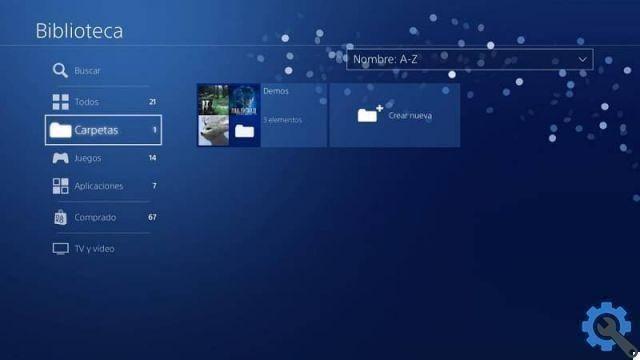
O menu principal do PS4 geralmente organiza todo o conteúdo em uma lista na forma de um carrossel. Quando você baixa ou interage com um jogo, eles serão colocados nos primeiros lugares, mas isso não significa que você queira abrir esse jogo agora. Na verdade, os outros jogos chegam ao fim, o que pode ficar bem chato.
Por este motivo, foi lançada uma atualização para PS4 que permite que você salve todos os jogos em pastas de maneira ordenada, tornando a navegação no menu principal muito mais fácil e suportável.
Como criar uma pasta no PS4?
Il O menu principal do PS4 tem apenas 15 slots onde você pode jogar jogos ou aplicativos. Por esse motivo, se você exceder esses 15 espaços, não poderá ver os outros jogos que possui.
Esta é uma das razões pelas quais criar pastas, pois dessa forma você organiza mais jogos em uma pasta e ocupa menos slots para outros jogos ou aplicativos.
Para criar uma pasta, a primeira coisa que precisamos fazer é selecionar um jogo específico para o qual queremos criar uma pasta. Com o jogo selecionado, você precisará pressionar o botão de opções.
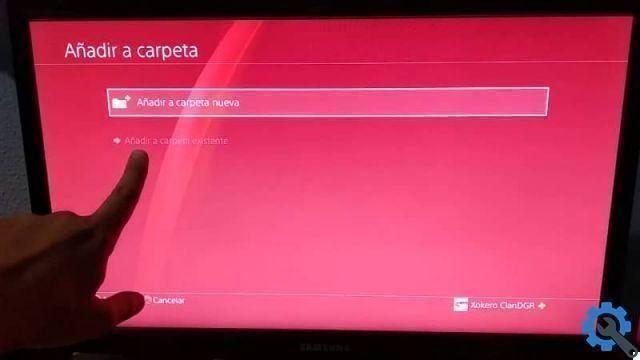 Após pressionar o botão, um menu aparecerá e a segunda opção será chamada "Adicionar pasta “, Teremos que selecionar lá e então podemos adicionar o jogo a uma pasta existente ou criar uma pasta. Como em teoria nenhuma pasta será criada, daremos a opção "Adicionar à nova pasta".
Após pressionar o botão, um menu aparecerá e a segunda opção será chamada "Adicionar pasta “, Teremos que selecionar lá e então podemos adicionar o jogo a uma pasta existente ou criar uma pasta. Como em teoria nenhuma pasta será criada, daremos a opção "Adicionar à nova pasta".
Por padrão, a pasta terá o nome "pasta", mas podemos mudá-lo quantas vezes quisermos e desta forma já teremos uma pasta. Podemos criar quantos quisermos para organizar nossos jogos por categoria, por data de lançamento ou de acordo com os critérios que você desejar.
Como adicionar conteúdo às suas pastas?
Depois de criar a pasta, veremos que existe um campo chamado select. Ao pressionar esta opção, uma lista aparecerá com todos os jogos, físicos e digitais.
Tudo que você precisa fazer é marcar os jogos que deseja adicionar à pasta e selecionar o opção de confirmação.
Se mais tarde quisermos adicionar conteúdo a pastas já criadas, você terá que pesquisar o jogo através do menu do PS4, após localizá-lo, pressione o botão de opções e por fim selecione a opção "Adicionar à pasta" e escolha a pasta na qual deseja salvar o jogo.
Ps4 nos permite memorizar até 1000 conteúdos por pasta, por isso é uma boa forma de organizar todos os seus jogos e dificilmente conseguirá preencher uma pasta.
É importante lembrar que as pastas criadas não são abertas pressionando X no controle remoto. O que você precisa fazer é pressione a seta para baixo para acessar o conteúdo dessa pasta.
Como criar uma pasta na biblioteca PS4?
No final do nosso Menu principal PS4 podemos encontrar a biblioteca onde estarão todos os jogos e aplicativos que instalamos ou adquirimos em nosso console.
Para criar pastas neste menu temos que ir até a opção de pastas no menu localizado no lado esquerdo da tela.
E dentro dela podemos criar uma nova pasta da mesma forma que no procedimento anterior, podendo gerenciar seu conteúdo ou rebatizar como nós queremos.
Como deletar uma pasta?
Caso tenhamos criado uma pasta por engano ou simplesmente não desejemos mais usar uma determinada pasta, podemos sempre excluí-la.
Para excluir uma pasta do PS4, você precisa localizar a pasta, clicar no botão de opções e selecionar aquela que diz apagar apenas a pasta, isso para excluir apenas a pasta, mas não seu conteúdo.
Caso desejemos deletar tudo, teremos que selecionar Deletar pasta e conteúdo, mas não poderemos recuperar os jogos instalados nesta pasta.